Canon DIGITAL IXUS 105IS Silver Руководство по началу работы с программным обеспечением MAC онлайн
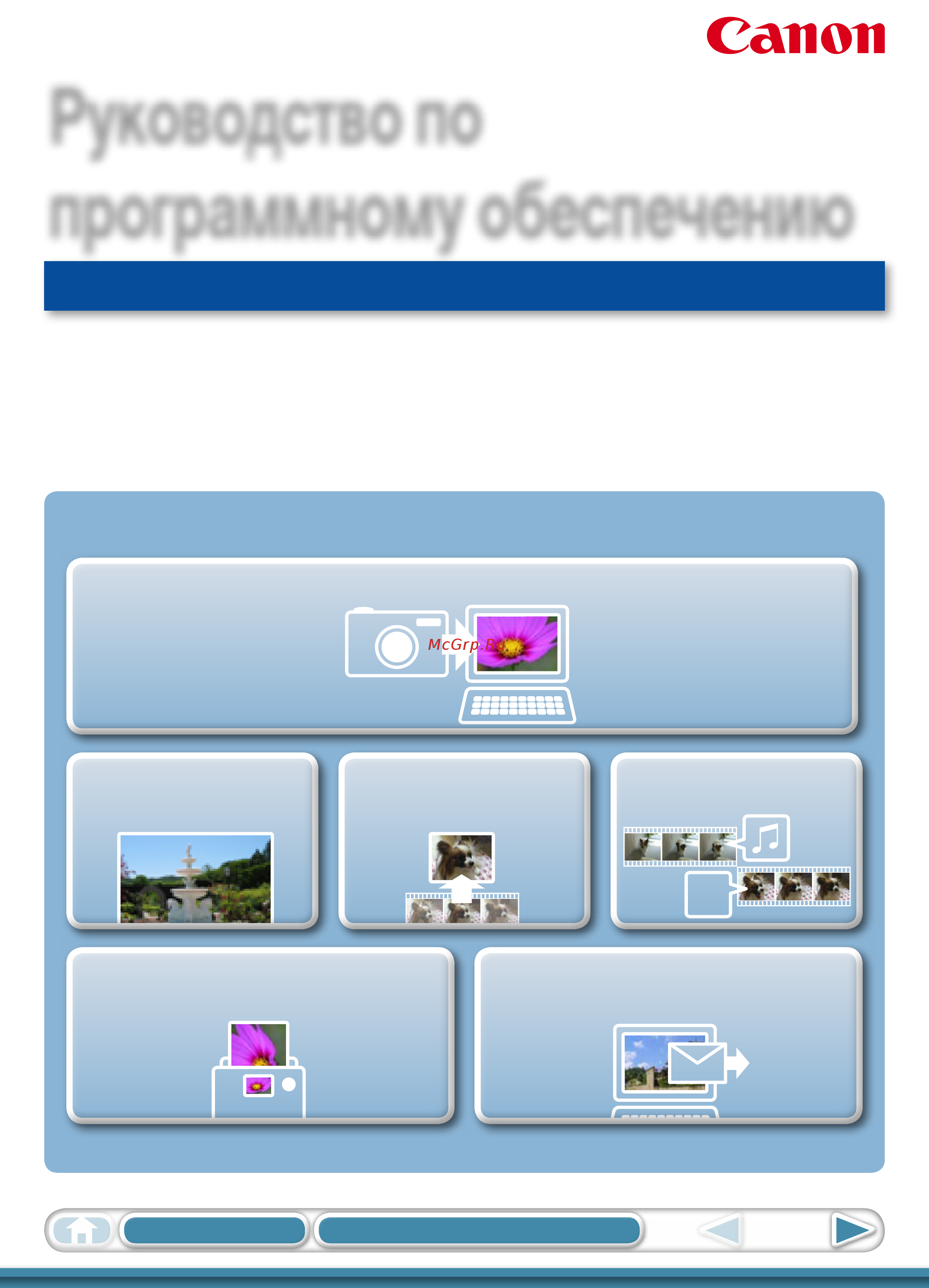
1
Содержание Как пользоваться этим Руководством
для Macintosh
• ImageBrowser
• PhotoStitch
AA
ABC
Специальные функции
И много других полезных функций
Передача изображений и видеофильмов
Вставка текста Сохранение фото гра-
фий из видеофильмов
Редактирование видео-
фильмов
Печать изображений Вложение изображений в сообщения
электронной почты
Руководство по
программному обеспечению
Содержание
- Imagebrowser photostitch 1
- Для macintosh 1
- Руководство по программному обеспечению 1
- Об этом руководстве 2
- Операционная среда 2
- Текстовый поиск 2
- Условные обозначения 2
- Меры предосторожности при подключении камеры к компьютеру 3
- Более сложные операции 4 4
- Два окна программы imagebrowser 4
- Использование программы camerawindow 6 4
- Как выполнять задачи 4
- Как пользоваться окном браузера 9 4
- Об этом руководстве меры предосторожности при подключении камеры к компьютеру 4
- Окно браузера 4
- Основные операции 4
- Передача изображений 4
- Печать 2 4
- Редактирование изображений 4 4
- Содержание 4
- Что следует помнить 4
- Загрузка видеофильмов на сайт youtube 7 5
- Задание параметров 0 5
- Настройка параметров информации об изображениях 2 5
- Параметры моя камера 7 5
- Передача изображений 9 5
- Поиск фильтрация и сортировка изображений 4 5
- Приложения 1 5
- Слайд шоу 9 5
- Список доступных функций 1 поддерживаемые типы изображений 3 удаление программного обеспечения 4 структура папок на карте памяти 5 устранение неполадок 6 5
- Сравнение изображений 6 5
- Управление изображениями 0 5
- Экспорт 4 5
- Электронная почта 8 5
- Camerawindow 6
- Два окна программы imagebrowser 6
- Ниже показаны два основных окна используемых для работы с программой imagebrowser 6
- Окна для взаимодействия с камерой и управления изображениями 6
- Окно браузера 6
- Окно передачи открывающееся при подключении камеры 6
- Окно систематизации переданных изображений 6
- Советы 6
- Что следует помнить 6
- Если значок imagebrowser в панели быстрого вызова dock не отображается дважды щелкните папку программы затем папку canon utilities папку imagebrowser и значок imagebrowser 7
- Как открыть окно браузера 7
- Названия элементов окна браузера 7
- Окно браузера 7
- Окно браузера открывается после завершения передачи изображений из камеры и закрытия окна camerawindow его можно также открыть щелкнув значок imagebrowser на панели быстрого вызова dock панель в нижней части рабочего стола 7
- Основные операции более сложные операции приложения 7
- Содержание 7
- Что следует помнить 7
- Выберите функцию на панели управления или в меню 8
- Выбор и использование функций 8
- Для выполнения задачи 8
- Как выполнять задачи 8
- Включите питание камеры установите ее в режим воспроизведения и подготовьте ее для связи с компьютером 9
- Нажмите кнопку импорт изображений из камеры затем импорт непередан ных изображений начнется передача только еще не пере дан ных изображений 9
- Основные операции 9
- Передача изображений 9
- Передача изображений путем подключения камеры к компьютеру 9
- Подсоедините камеру к компьютеру с помощью прилагаемого интерфейсного кабеля 9
- После нажатия кнопки ok в диалоговом окне сообщающем о завершении передачи и закрытия диалогового окна camerawindow переданные изображения отображаются в окне браузера 10
- Советы 10
- Советы 11
- Печать 12
- Печать одного изображения на странице 12
- Задайте требуемые значения категорий 13
- Нажмите кнопку печать начинается печать 13
- Нажмите кнопку печать открывается окно печати 13
- Советы 13
- Выберите изображения для печати 14
- Индексная печать 14
- Нажмите кнопку печать и отправка по электронной почте и выберите индексная печать 14
- Печать индексного листа изображений 14
- Более сложные операции приложения 15
- Задайте требуемые значения категорий 15
- Нажмите кнопку печать начинается печать 15
- Нажмите кнопку печать открывается окно печати 15
- Основные операции 15
- Содержание 15
- Что следует помнить 15
- Более сложные операции приложения 16
- Использование программы camerawindow 16
- Основные операции 16
- Отображаемую в правом верхнем углу экрана можно настраивать различные функции упрощающие использование программы camerawindow можно изменить параметры автоматической передачи начальный экран отображаемый при запуске программы camerawindow и папку назначения передачи 16
- Первый открываемый экран меню 16
- Советы 16
- Содержание 16
- Функции настройки программы camerawindow если нажать кнопку 16
- Что следует помнить 16
- Этот экран отображается при подключении камеры к компьютеру нажимайте каждую кнопку для отображения доступных параметров 16
- Более сложные операции приложения 17
- Важно 17
- Основные операции 17
- Отображаемые функции кнопки зависят от модели камеры 17
- Содержание 17
- Что следует помнить 17
- Чтобы передать это изображение в компьютер 17
- Экран передачи изображений 17
- Этот экран отображается если нажать кнопку импорт изображений из камеры на экране меню затем нажать кнопку выбор изображений для импорта выберите изображение которое требуется передать и нажмите кнопку 17
- Более сложные операции приложения 18
- Важно 18
- Основные операции 18
- Отображаемые функции кнопки зависят от модели камеры при нажатии кнопки 18
- Содержание 18
- Удалить изображение удаляется из камеры будьте осмотрительны так как восстановление удаленных изображений невозможно 18
- Что следует помнить 18
- Экран организации изображений 18
- Этот экран отображается если нажать кнопку организация изображений на камере на экране меню затем нажать кнопку организация изображений если выбрать папку в левой части окна в правой части окна все изображения из этой папки отображаются в виде эскизов небольших изображений 18
- Более сложные операции приложения 19
- Как пользоваться окном браузера 19
- Окно браузера 19
- Основные операции 19
- Содержание 19
- Что следует помнить 19
- Это основное окно для выполнения задач в программе imagebrowser 19
- Более сложные операции приложения 20
- Выберите режим отображения в области браузера в соответствии со своими целями 20
- Основные операции 20
- Панель управления отображением 20
- Режимы отображения 20
- Содержание 20
- Что следует помнить 20
- Эта панель позволяет настраивать параметры отображения в области браузера 20
- Более сложные операции приложения 21
- Задачи области браузера 21
- Контекстное меню открываемое правой кнопкой мыши если щелкнуть правой кнопкой мыши или щелкнуть мышью при нажатой клавише control на окне или изображении открываются контекстные меню эти меню содержат функции доступные в текущем контексте а также другие удобные функции контекстные меню повышают эффективность работы 21
- Основные операции 21
- Советы 21
- Содержание 21
- Функции используемые в области браузера 21
- Что следует помнить 21
- Более сложные операции приложения 22
- Для открытия окна информация о файле выберите изображение в области браузера выберите режим режим списка щелкните мышью на меню файл и выберите пункт получить информацию 22
- Окно информации о файле 22
- Основные операции 22
- Содержание 22
- Что следует помнить 22
- Более сложные операции приложения 23
- Окно программы просмотра просмотреть изображение 23
- Основные операции 23
- Под изображениями raw в окне программы просмотра отображается кнопка отображение исходного изображения нажмите эту кнопку для отображения в окне программы просмотра преобразованного изображения 23
- При двойном щелчке мышью на эскизе в окне браузера открывается это окно 23
- При отображении видеофильма открывается следующее окно 23
- Содержание 23
- Что следует помнить 23
- Более сложные операции 24
- Важно 24
- Дважды щелкните изображение 24
- Если перед сохранением отредактированного изображения не изменить имя файла исходное изображение будет перезаписано чтобы исходное изображение осталось неизменным при сохранении отредактированного изображения измените имя файла 24
- Используйте эту функцию чтобы удалить ненужные части изображения и оставить только нужные части 24
- Кадрировка вырезание части изображения 24
- Настройка значений rgb красный зеленый синий насыщенности и яркости изображений 24
- Настройка цвета яркости 24
- Операции 24
- Редактирование изображений 24
- Редактировать и настройка цвета и яркости 24
- Редактировать и обрезать 24
- Восстанавливает исходный цвет глаз если из за отраженного света вспышки глаза выглядят красными 25
- Вставка текста 25
- Дважды щелкните изображение 25
- Операции 25
- Редактировать и вставка текста 25
- Редактировать и устранение эффекта красных глаз 25
- Служит для вставки текста 25
- Устранение эффекта красных глаз 25
- Дважды щелкните изображение 26
- Исправление кривых цветопередачи 26
- Исправление уровней 26
- Можно настроить цветовой баланс и яркость изображения с помощью его кривой цветопередачи графика преобразования входного выходного уровня яркости изображения 26
- Операции 26
- Просматривая гистограмму изображения можно настроить уровни светлых темных и средних участков 26
- Редактировать и настройка кривой тона 26
- Редактировать и настройка уровня 26
- Автоматическая настройка 27
- Автоматическая настройка цветового баланса и яркости изображения 27
- Дважды щелкните изображение 27
- Изображения выглядят более резкими за счет усиления контуров объектов например людей или предметов 27
- Настройка резкости усиление контуров 27
- Операции 27
- Редактировать и автоматическая настройка 27
- Редактировать и резкость 27
- Imagebrowser другая программа редактирования изображений 28
- Imagebrowser и настройки 28
- Дважды щелкните изображение 28
- Если заранее зарегистрировать в программе imagebrowser другую программу редактирования изобра жений с ее помощью можно редактировать изображения выбранные в программе imagebrowser 28
- Зарегистрировать приложение 28
- Использование другой программы для редактирования 28
- Операции 28
- Регистрация программы редактирования 28
- Редактирование изображений с помощью зарегистрированной программы редактирования 28
- Редактировать и редактировать с помощью зарегистри рованного приложения 28
- Важно 29
- Воспроизведение звукового файла изображения 29
- Выберите изображение 29
- Добавление звука 29
- Можно добавлять к изображениям звуковые файлы и воспроизводить звук 29
- Операции 29
- Связывание звуковых файлов с видеофильмами невозможно 29
- Файл звук и воспроизвести 29
- Файл звук и запись 29
- Создание панорамных изображений photostitch 30
- Можно создавать оригинальные видеофильмы соединяя видеоклипы и фотографии можно даже добавлять в видеофильм титры и другой текст фоновое музыкальное сопровождение и различные специальные эффекты 31
- Редактирование видеофильмов 31
- Выберите изображение raw 32
- Изображения raw можно преобразовать в изображения jpeg и tiff 32
- Нажмите кнопку 32
- Настройте яркость и цветовой баланс изображения на панели инструментов 32
- Операции 32
- Преобразование изображений raw digital photo professional 32
- Редактирование изображения редактирование изображения 32
- Файл и выполнить обработку изображений raw с помощью программы digital photo professional 32
- Файл и преобразовать и сохранить 32
- Более подробное описание порядка работы см в руководстве по программе digital photo professional в формате pdf на веб сайте canon 33
- Более сложные операции приложения 33
- Важно 33
- Для печати с помощью программы digital photo professional выберите изображение в главном окне затем выберите меню файл и функцию печати программа digital photo professional поддерживает следующие способы печати 33
- Об изображениях raw изображения raw содержат данные в том виде в каком они записаны датчиком изображения камеры так как эти изобра жения содержат необработанные данные которые отличаются от обычных изображений jpeg отсутствием настройки или сжатия изображения выполняемого камерой эти данные можно преобразовать на компьютере без потери информации 33
- Советы 33
- Содержание 33
- Съемка изображений raw возможна только некоторыми моделями камер у которых в разделе технические характеристики руководства пользователя камеры в списке типов данных указан тип raw возможна обработка только изображений raw совместимых с программой digital photo professional проверьте совместимость в пункте тип данных раздела технические характе ристики руководства пользователя камеры 33
- Что следует помнить основные операции 33
- Изменение размеров и типов фотографий 34
- Экспорт 34
- Экспорт информации о параметрах съемки 34
- Создание фоновых рисунков рабочего стола компьютера 35
- Создание экранных заставок для компьютера 35
- Выберите изображение 36
- Извлечение фотографий из видеофильмов 36
- Можно извлечь из видеофильма любимые кадры и сохранить их в виде фотографий 36
- Операции 36
- Редактировать и извлечь кадры из фильма 36
- Загрузка видеофильмов на сайт youtube 37
- Загрузка на сайт youtube 37
- Важно 38
- Вложение изображений в сообщения электронной почты 38
- Выберите изображения 38
- Если программа эл почты не запускается автоматически сначала сохраните изображения в компьютере затем запустите программу эл почты для вложения и отправки изображений папку назначения для сохраненных изображений можно задать в окне специальные параметры 38
- Изображения можно передавать как вложения эл почты 38
- Операции 38
- Печать и отправка по электронной почте и создать изображение для отправки по элек тронной почте 38
- Электронная почта 38
- Более сложные операции приложения 39
- Выберите изображения 39
- Несколько выбранных изображений можно последовательно просматривать во весь экран в виде слайд шоу 39
- Операции 39
- Показ слайдов 39
- Просмотр изображений в слайд шоу 39
- Слайд шоу 39
- Советы 39
- Содержание 39
- Способ отображения слайд шоу можно настроить выбрав меню вид затем параметры показа слайдов 39
- Функции кнопок слайд шоу во время слайд шоу внизу экрана отображаются следующие кнопки 39
- Что следует помнить основные операции 39
- Пакетное изменение имен файлов 40
- Сортировка изображений в папки по датам съемки 40
- Управление изображениями 40
- Классификация изображений по папкам рейтинга 41
- Вставка комментариев 42
- Задание рейтинга 42
- Настройка параметров информации об изображениях 42
- Более сложные операции приложения 43
- Вставьте ключевое слово 43
- Выберите изображение 43
- Друзья выходные 43
- Категории отображаемые под эскизами можно выбрать в меню вид и подменю просмотреть параметры 43
- Можно задать ключевые слова используемые при поиске изображений 43
- Назначение ключевых слов 43
- Об информации об изображении в этой таблице указано какая информация помимо информации о параметрах съемки может быть добавлена в изображения 43
- Операции 43
- Переключитесь в режим предварительного просмотра 43
- С ключевыми словами можно также работать из меню редактировать или окна инфор ма ции о файле для добавления ключевых слов выберите меню редактировать затем выберите пункт управление в подменю ключевое слово 43
- Советы 43
- Содержание 43
- Что следует помнить основные операции 43
- Важно 44
- Можно искать изображения с помощью параметров извлеченных из связанной с изображениями информации 44
- Обратите внимание что при удалении изображения из папки результаты поиска удаляется исходное изображение будьте внимательны при удалении из этой папки 44
- Операции 44
- Поиск изображений 44
- Поиск фильтрация и сортировка изображений 44
- Советы 44
- Файл и поиск 44
- Более сложные операции приложения 45
- Вид и сортировать 45
- Изображения в области браузера можно сортировать в соответствии с заданными параметрами 45
- Инструмент фильтрации 45
- Операции 45
- С помощью фильтров в области браузера можно отображать только изображения удовлетворяющие выбранным параметрам 45
- Содержание 45
- Сортировка изображений 45
- Фильтрация изображений 45
- Что следует помнить основные операции 45
- Выберите несколько изобра же ний для сравнения 46
- Выберите способ просмотра в списке количество дисплеев 46
- Если встретился интересный сюжет один и тот же объект можно снять с несколькими значениями выдержки затвора и экспозиции в программе imagebrowser можно легко сравнивать изображения и обнаруживать мельчайшие различия 46
- Операции 46
- Просмотреть изображение 46
- Синхронизировать 46
- Сравнение изображений 46
- Сравнение нескольких изображений 46
- Изменение звука срабатывания затвора и начальной заставки 47
- Параметры моя камера 47
- Более сложные операции приложения 48
- Содержание 48
- Что следует помнить основные операции 48
- Важно 49
- Выберите изображения 49
- Загрузить 49
- Изображения ранее переданные в компьютер можно передать обратно в камеру 49
- Камеры в которых используются данные типа mov могут воспроизводить видеофильмы переданные обратно в камеру если эти видеофильмы были сняты данной камерой чтобы проверить используются ли в камере данные типа mov см пункт тип данных раздела технические характеристики почти в самом конце руководства пользователя камеры воспроизведение видеофильмов снятых другой камерой может оказаться невозможным на карту памяти в камере можно передавать только изображения совместимые со стан дартами design rule for camera file system передача изображений обратно в камеру может оказаться невозможной если эти изобра жения редактировались на компьютере или если была изменена информация об этих изображениях 49
- Операции 49
- Организация изображений 49
- Организация изображений на камере 49
- Передача изображений 49
- Передача изображений в камеру 49
- Подключите камеру к компью теру чтобы запустилась программа camerawindow 49
- Imagebrowser и настройки 50
- Задание параметров 50
- Можно настроить программу imagebrowser для работы в соответствии с вашими предпочтениями 50
- Настройка программы imagebrowser 50
- Операции 50
- Приложения 51
- Список доступных функций 51
- Функции панели управления 51
- Функции программы camerawindow 51
- Функции программы imagebrowser 51
- Содержание 52
- Функции выбираемые в меню 52
- Что следует помнить основные операции более сложные операции приложения 52
- Avi avi 53
- Bmp точечный рисунок windows 53
- Mov mov 53
- Поддерживаемые типы изображений 53
- Важно 54
- Для выполнения следующей операции требуются полномочия администратора компьютера будьте внимательны чтобы случайно не удалить папки с загруженными изображениями которые могут находиться внутри папки программы 54
- Очистите корзину 54
- Переместите все папки программ из папки назначения установки в корзину 54
- Удаление программного обеспечения 54
- Удалять программное обеспечение необходимо только в том случае если требуется стереть программы из компьютера или при необходимости повторной установки для восстановления поврежденных файлов 54
- Изображения на карте памяти хранятся в одной из папок в папке dcim xxx___мм или xxx_ммдд xxx число от 100 до 999 мм месяц съемки дд дата съемки 55
- Содержание 55
- Структура папок на карте памяти 55
- Что следует помнить основные операции более сложные операции приложения 55
- Это файлы эскизов для индексного режима воспроизведения камеры если удалить эти файлы передача видеофильмов из компьютера в камеру будет невозможна xxxx в именах файлов обозначает четырехзначные номера каждый последующий файл снятый в режиме съемки панорам обозначается буквой начиная с буквы a которая ставится вместо третьей цифры имени например sta_0001 jpg stb_0002 jpg stc_0003 jpg все папки за исключением папок xxx__мм или xxx__ммдд содержат файлы с параметрами изобра жений не открывайте и не удаляйте их в зависимости от камеры запись данных некоторых типов невозможна 55
- Достаточен ли уровень заряда элементов питания 56
- Невозможно найти переданные изображения 56
- Неполадки 56
- Правильно ли подсоединена камера к компьютеру 56
- Сначала проверьте следующее 56
- Удовлетворяет ли компьютер требованиям перечисленным в разделе требования к системе 56
- Установлены ли в камере и компьютере правильные режимы для передачи данных 56
- Устранение неполадок 56
- Руководство по программному обеспечению macintosh imagebrowser photostitch 57
Похожие устройства
- Canon DIGITAL IXUS 105IS Silver Инструкция по эксплуатации
- Canon DIGITAL IXUS 105IS Silver Руководство по началу работы с программным обеспечением Windows
- Creative Audigy LS How to use
- Creative Audigy LS Connecting Speakers
- AEG mrc 4143 Инструкция по эксплуатации
- GODOX TT685c Инструкция по эксплуатации
- GODOX XProC Инструкция по эксплуатации
- SpezVision SVI-282B Инструкция по эксплуатации
- SpezVision SVI-282B Сертификат
- SpezVision SVI-282B Паспорт
- SpezVision SVI-932 Инструкция по эксплуатации
- SpezVision SVI-932 Сертификат
- SpezVision SVI-382B Инструкция по эксплуатации
- SpezVision SVI-382B Сертификат
- SpezVision SVI-382B Паспорт
- SpezVision SVI-655V Инструкция по эксплуатации
- SpezVision SVI-655V Сертификат
- SpezVision SVI-655V Паспорт
- SpezVision SVI-902 Инструкция по эксплуатации
- SpezVision SVI-902 Сертификат
